Creați abonament
Crearea de abonamente efectuate pe desktop / sau secțiunea Abonamente Administrator / Nomenclatorul.
• Crearea unui nou abonament în „Abonamente“ efectuate în meniul contextual sau din meniul „Acțiuni“.

Figura. Creați abonament
Creare formular de subscriere:
• Numele de numerar - un nume scurt pentru controalele de imprimare.
Servicii, care oferă abonament de acces, indicând restricțiile privind numărul.
Bookmark „Suma și termenii“:
• Tipul de activare - o indicație în cazul în care abonamentul este activ.
o „Când vinde“ - un abonament este activat imediat după vânzare.
o „Manual“ - un abonament este activat personal.
O „Pe data de 1 a lunii următoare“ - abonamentul este activat automat la apariția lunii următoare în urma vânzării.
o „din prima trecere“ - un abonament este activat la momentul primei sosirea Clientului. În cazul utilizării turnicheti de abonament este activat în prima intrare hartă Înclinat.
• Tipul de valabilitate - valabilitatea abonamentului după activare.
o «În aceste zile“ - un abonament este activ pentru numărul de zile specificat în «Durata» din momentul activării.
o «o lună“ - abonamentul este activ pentru numărul specificat de luni în «Termenul» din momentul activării.
o «Data Gap“ - intervalul de date în care abonamentul este activ. Data specificată în câmpurile „Data de la“, „până în prezent“.
o «nelimitat» - abonament rămâne activă până când cel puțin un abonament de serviciu activ din lista de servicii.
• Perioada de valabilitate - numărul de zile sau luni, în funcție de tipul de valabilitate.
• Data de la, Data - date specifice, în cazul în care tipul de acțiune pe termen selectat „interval de date.“
• Avertizați despre sfârșitul (zile) - numărul de zile pe care doriți să creați un memento pentru personalul cu privire la sfârșitul iminent al perioadei de subscriere.
• vizite Interval - intervalul de timp în care este constrânsă de vizite. Valori posibile: o zi, o săptămână, nr. De exemplu, dacă selectați „lună“ și „10“ în câmpul „vizite Limit“ cu privire la restricțiile de vizitare sunt impuse - de 10 ori pe lună.
• Limita contra - atunci când se umple câmpul „contra Interval“ (zi, săptămână) în acest domeniu indică numărul de vizite în cursul intervalului dat (de exemplu, 2 vizite pe săptămână).
• tipul de acces - tipul de acces de abonament. Acesta poate fi setat la „Prin numărul“ și „Fără limită“.
O nelimitat - abonament nu este limitat de numărul de vizite.
o Conform numărul - subscriere este limitat de numărul de vizite. Domeniul asociat cu câmpurile „Numărul de vizite“, „avertizează cu privire la sfârșitul (counter).“ În cazul în care „tipul de acces“ indică „Prin numărul“, iar în câmpul „Numărul de vizite“ pentru a indica 10, suma tuturor serviciile pe care le puteți vizita de până la 10 ori.
• Numărul de vizite - Când specificați tipul de acces „la numărul“ în acest domeniu indică numărul de vizite permise pentru abonament.
• Avertizați despre sfârșitul (vizite) - numărul de vizite în cursul cărora necesitatea de a crea un memento pentru personalul cu privire la sfârșitul iminent al numărului de vizite pe bază de abonament.
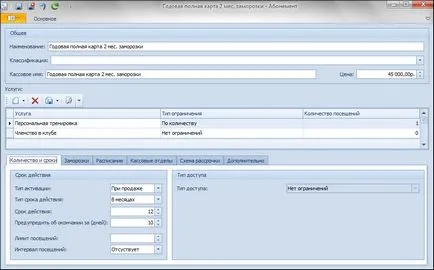
Figura. Informații generale cu privire la împrumut și fila „numărul și data“
„Înghețarea“ - suspendarea temporară a operațiunii poate fi realizată pentru abonament. La pasul „îngheța“ valabilitatea cardului / abonament extins prin congelare. La momentul înregistrării congelare devine activă. abonament opțiuni de înghețare indicat pe această filă.
• Numele serviciului „înghețate“, pe care Clientul poate dobândi în viitor, la abonamentul poate fi „înghețate“. înghețarea achiziția nu este necesară în cazul în care numărul de zile de îngheț este deja instalat în abonament. Acest lucru înseamnă că îngheț este inclus în abonament. Puteți să-l cumpere, în plus, în cazul în care alerga afară de zile regulate de îngheț sau dacă biletul a fost vândut inițial fără congelare (numărul de zile de îngheț pe tab-ul este 0).
• Numărul de îngheț - numărul de posibile întreruperi ale abonamentului.
• Blocarea prețurilor - costul abonamentelor la congelare.
• Zile înghețuri - numărul total de zile de suspendări ale abonamentului.
• zile de congelare minimă - perioada minimă de suspendare a abonamentului.
• Flag „Abonați-vă să înghețe“ - un steag care indică faptul că abonamentul pot fi vândute împreună cu congela. Atunci când vinde un formular de subscriere va apărea, în cazul în care puteți selecta direct vânzarea de congelare.
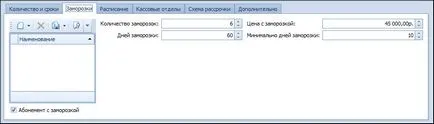
Figura. Bookmark "Freeze"
Accesul la servicii regulate. Când se utilizează turnicheți folosite pentru a controla pasaje.
• Program de acces - Selectați un program predefinit din lista drop-down. Pe baza va completa tabelul de mai jos.
• Ziua săptămânii - ziua clasei.
• Ora de începere - ora de începere a claselor.
• Ora de sfârșit - ocuparea forței de muncă la sfârșitul timpului.
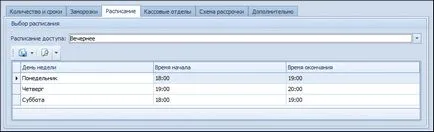
Figura. Bookmark „de încredere“
tab-ul "departamente Cash":
Setarea birourilor de decontare, care va lua în considerare veniturile din vânzarea de abonament. Ea participă la formarea de rapoarte privind veniturile și tipărirea Z, X pe rapoartele Registratori fiscale.
• Cash - numele de numerar, prin care a fost vândut biletul.
• Casierie - numele departamentului de numerar.
Figura. Bookmark „departamente numerar“
Bookmark „Schema de plată în rate“:
Alegerea predefinite schemei transe de plata de abonament. Comunicarea cu sistemul de rate de subscriere efectuate pe bara de instrumente.
• vânzare de credit este permisă - un steag, care atunci când este instalat biletul poate fi vândut în rate.
• schema de credit - un sistem de plată în rate predefinite pentru acest abonament.
• Produs - numele abonamentului.
Figura. Bookmark „Schema de plată în rate“
Această filă conține diferite opțiuni de abonament.
• Pragul de ocupare pentru prețul de alocare - limita numărul de sesiuni pentru a aloca costul abonamentului în vânzare. În cazul în care va fi indicat calculul prețului de subscriere parțială numărul de clase este mai mică decât limita, abonamentul va fi recalculate valoarea. Acest calcul este efectuat pe forma de vânzare și este descrisă în vânzarea de subscriere incomplete.
Figura. tab-ul "Advanced"
Salvați informațiile de abonament poate fi în meniul „Acțiuni“.
Ștergerea abonamentelor prin intermediul unei acțiuni a meniului contextual obiect.